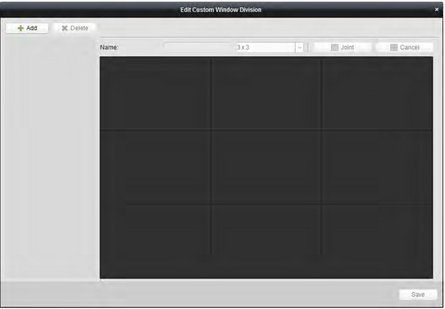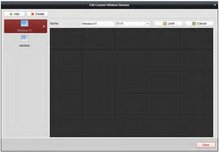Benutzerdefinierte Fensteraufteilung
Zweck:
Die Client-Software bietet zahlreiche vorgegebene Optionen für die Fensteraufteilung. Außerdem können Sie nach Bedarf benutzerdefinierte Fensteraufteilungen festlegen.
1. Klicken Sie in der Symbolleiste der Live-Ansicht auf das Icon für die Fensterteilung und wählen Sie EDIT, um das Dialogfeld für die benutzerdefinierte Fensteraufteilung aufzurufen.
2. Klicken Sie auf Add, um das Dialogfeld zum Hinzufügen von benutzerdefinierten Fensteraufteilungen zu öffnen.
Hinweis: Es können bis zu 5 Fensteraufteilungen hinzugefügt werden.
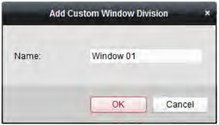
3. Legen Sie einen Namen für die neue Fensteraufteilung fest und klicken Sie auf OK, um die Einstellung zu speichern.
4. Name und Fensteraufteilung (3x3, 4x4, 5x5) können geändert werden.
5. Durch Ziehen und Ablegen können Sie bestimmen, welche Fenster einander gegenüberliegen sollen. Klicken Sie auf Joint, um sie als Gesamtfenster anzuzeigen. Um den Vorgang abzubrechen, klicken Sie auf Cancel.
6. Klicken Sie auf Save, um die Einstellungen zu bestätigen. Klicken Sie auf X, um zur Seite der Hauptansicht zurückzukehren. Sie können auf das Icon für die Teilung klicken und die benutzerdefinierte Fensteraufteilung für die Wiedergabe von Live-Videos auswählen.
Hinweise:
Zum Konfigurieren der benutzerdefinierten Fensteraufteilung können Sie auch die Remote-Wiedergabe öffnen und die aufgeführten Schritte befolgen.
Bei der Remote-Wiedergabe können bis zu 16 Fenster gleichzeitig wiedergegeben werden. Bei der Wiedergabe ist eine benutzerdefinierte Fensteraufteilung mit mehr als 16 Fenstern ungültig.